Resumen de la IA
¿Desea desbloquear todas las increíbles características de WPForms que vienen con un nivel de licencia más alto? Cada licencia en WPForms viene con características adicionales que le permiten agregar aún más funcionalidad a sus formularios.
Si usted está buscando para utilizar WPForms en más sitios web, o si desea acceder a nuestros otros complementos premium, este tutorial le guiará a través de cómo actualizar su cuenta WPForms.
- 1. Acceso a las actualizaciones
- 2. Comprender los precios de las actualizaciones prorrateadas
- 3. Completar la actualización de la licencia
- 4. 4. Preguntas frecuentes
1. Acceso a las actualizaciones
El primer paso para actualizar su licencia es ingresar a su cuenta WPForms. Una vez que haya iniciado sesión, haga clic en la pestaña Descargas.
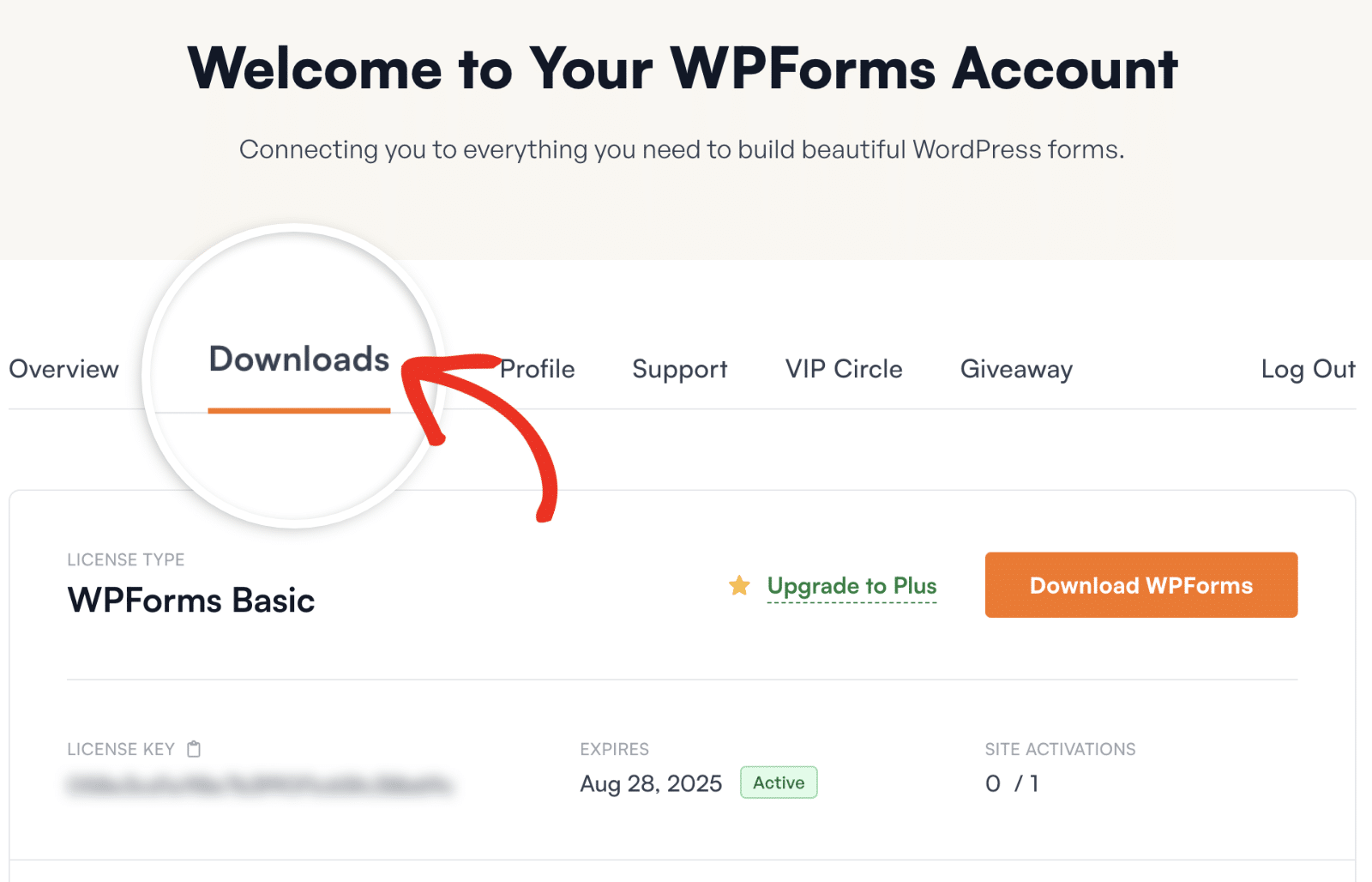
En la página Descargas, verá los detalles de su licencia actual. Si está actualizando desde un nivel de licencia Básico, haga clic en el enlace Actualizar a Plus junto al botón Descargar WPForms.
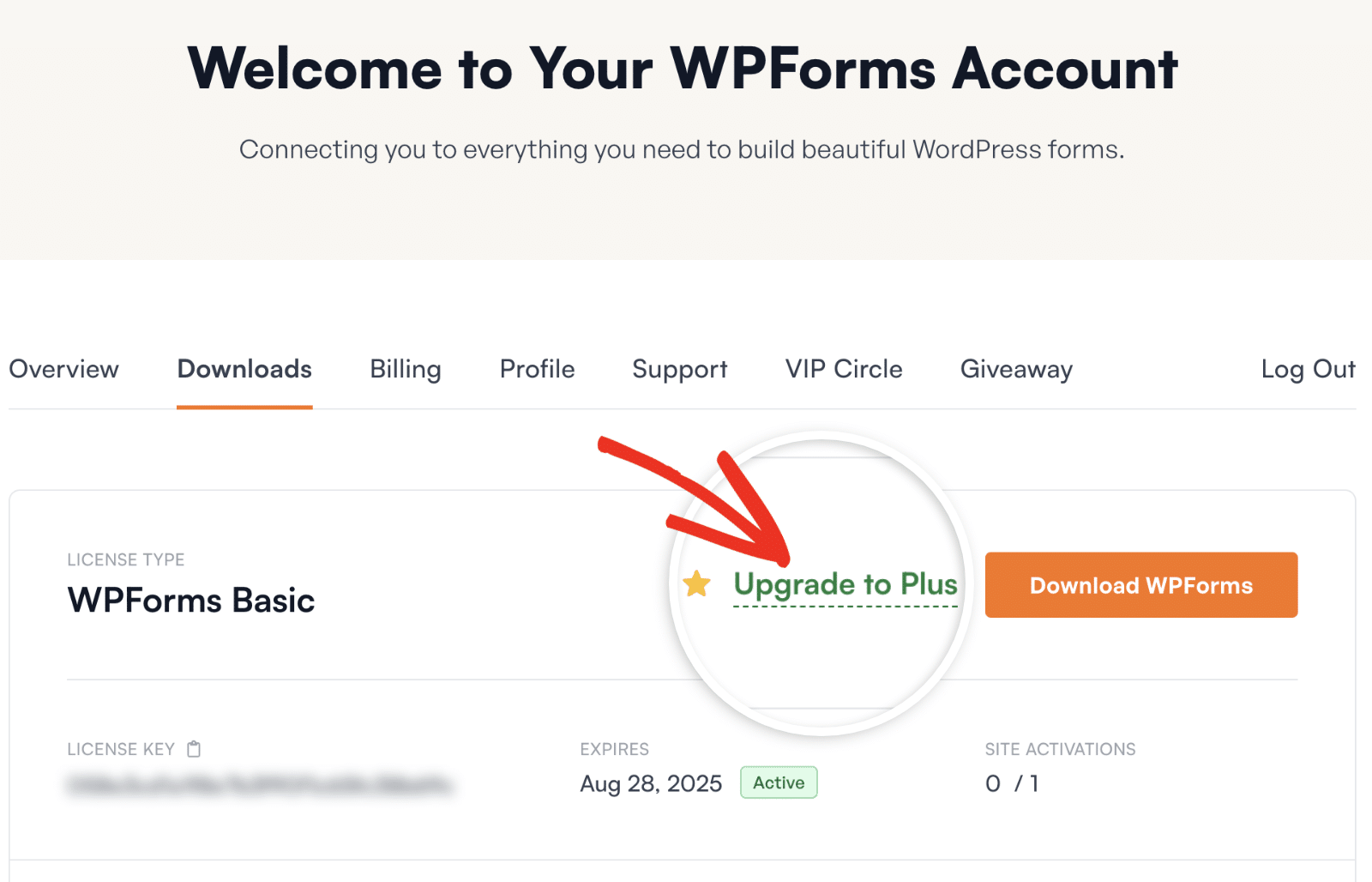
Para los usuarios con la licencia Plus, este enlace dirá Actualizar a Pro. Deberás hacer clic en él para actualizar tu cuenta al nivel de licencia Pro.
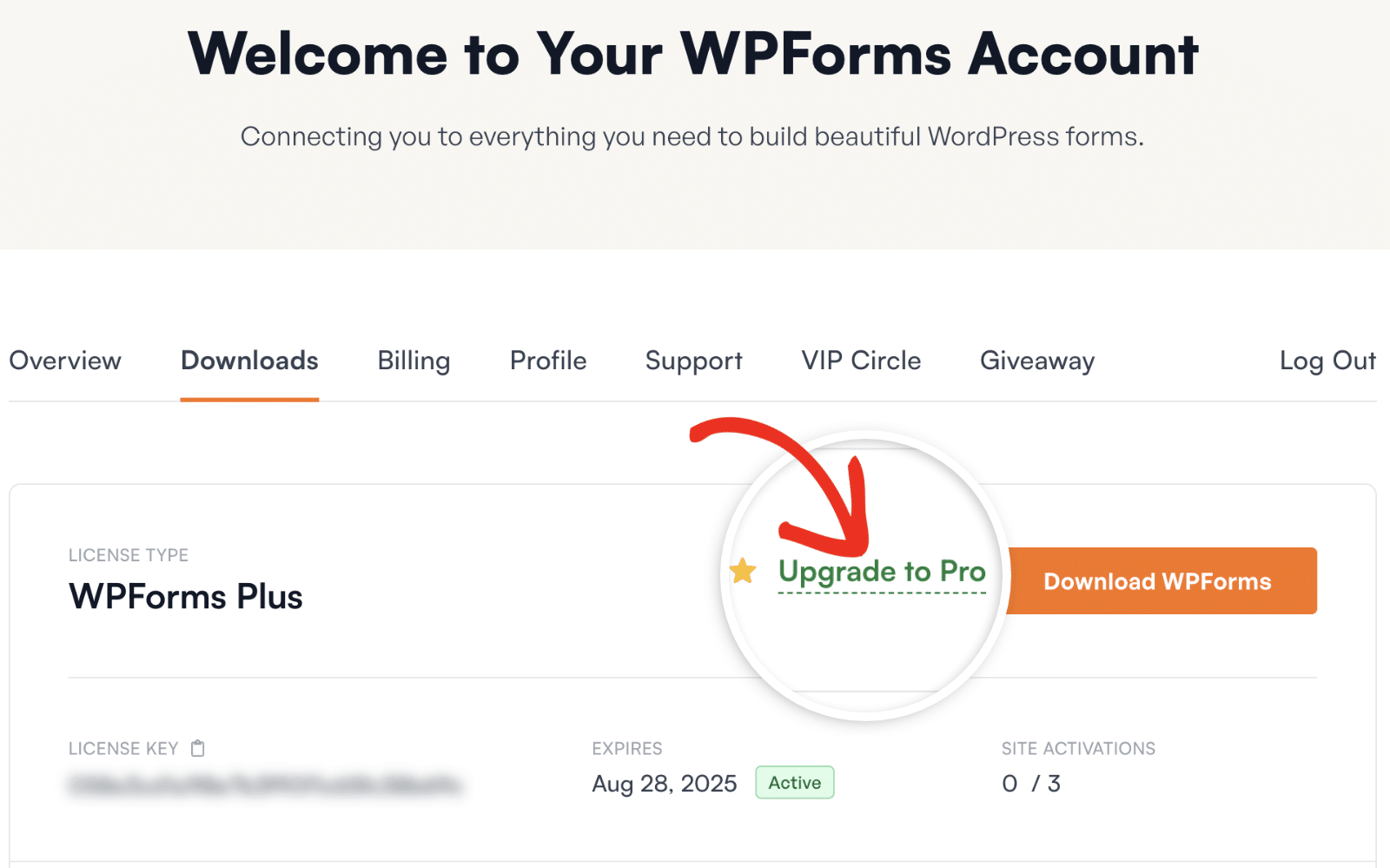
Si ya tiene una licencia Pro, el enlace de actualización será Actualizar a Elite. Deberá hacer clic en este enlace para acceder a la página de actualizaciones.
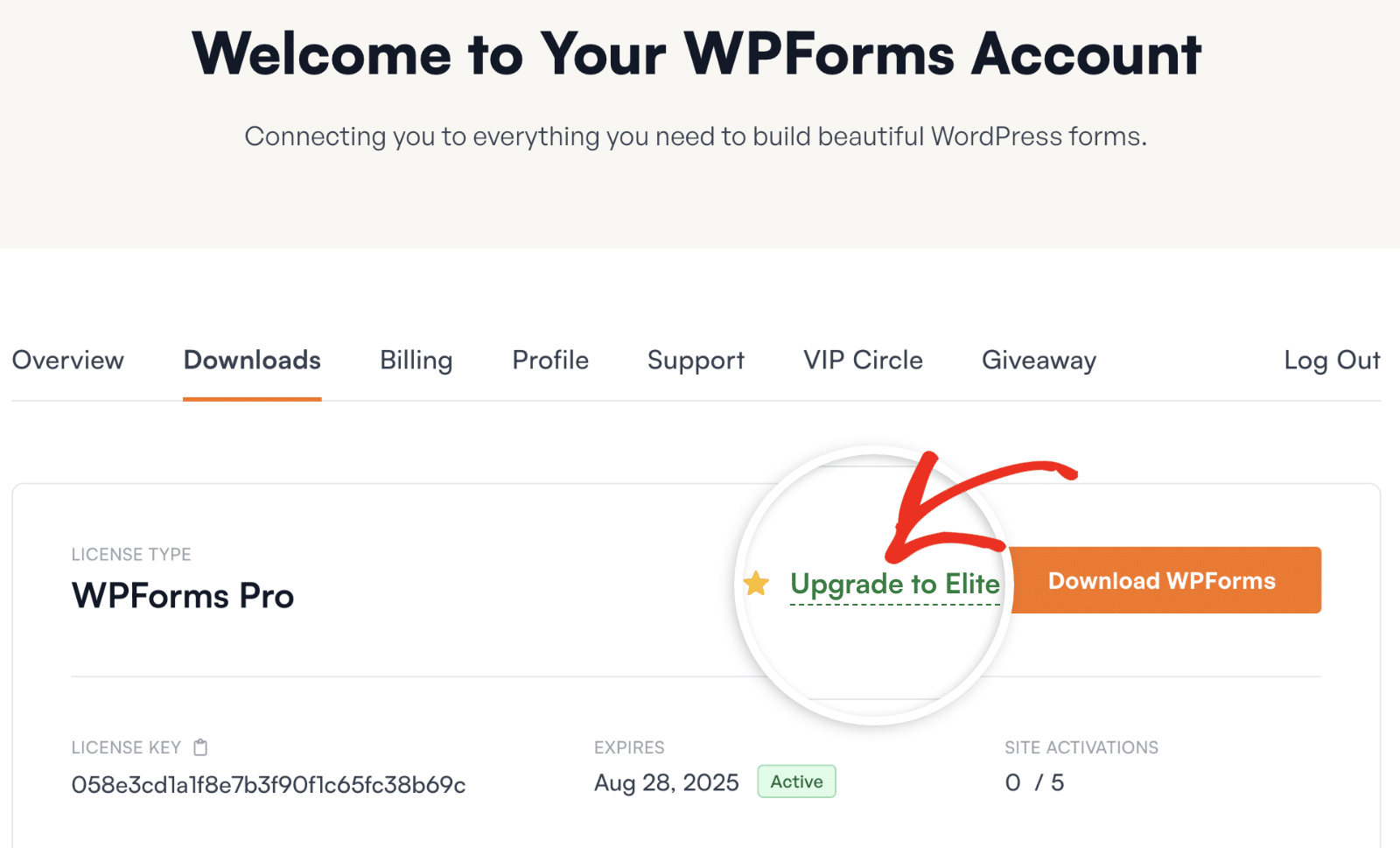
2. Comprender los precios de las actualizaciones prorrateadas
En la página Actualizaciones, verá una lista de nuestras licencias disponibles y el coste de actualización de cada una.
Todos los costes de actualización se prorratean, por lo que los precios que vea se basarán tanto en su nivel de licencia actual como en el tiempo que le quede de suscripción. Esto significa que solo pagarás por el tiempo que utilices la actualización.
A continuación se explica cómo se calculan los costes prorrateados:
- Sólo pagarás la diferencia: Esto significa que si estás actualizando de una Licencia Básica ($99) a una Licencia Pro ($399), la diferencia por un año completo sería de $300.
- Este coste se prorratea por tiempo: Por ejemplo, si sólo te quedan 6 meses de licencia, entonces sólo pagarás la mitad del coste de la actualización.
- BONIFICACIÓN - 50% de descuento adicional: Actualmente ofrecemos un descuento adicional del 50% sobre el precio prorrateado, que se aplica automáticamente a todas las actualizaciones en el momento de pagar.
Cuando haya decidido qué licencia desea, haga clic en el botón Actualizar situado debajo de ese nivel de licencia específico. Esto le llevará a la página de pago, donde podrá completar su compra.
3. Completar la actualización de la licencia
Una vez que haya comprado la actualización de su licencia, abra su área de administración de WordPress y vaya a WPForms " Configuración.
Desde aquí, puede ver su nivel de licencia actual en el campo Clave de licencia.
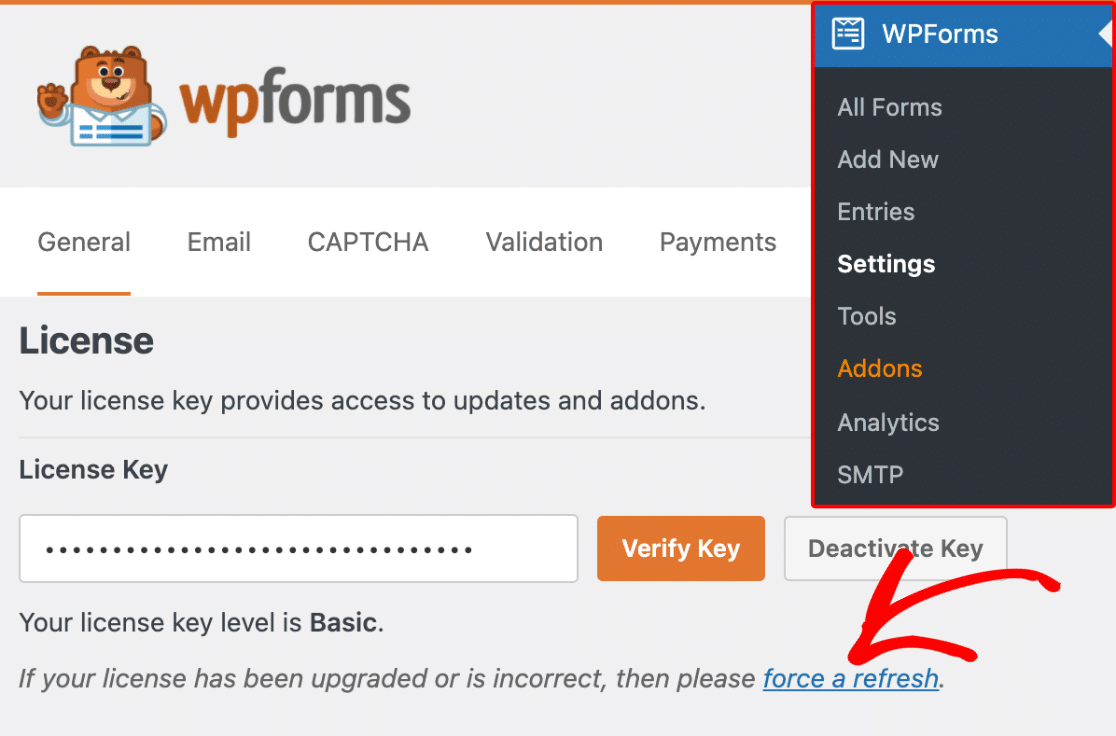
Preguntas frecuentes
Estas son las respuestas a algunas de las principales preguntas que vemos sobre la actualización de la licencia de WPForms.
¿Cómo puedo pasar de una licencia Lite a una de pago?
Para actualizar desde WPForms Lite, vaya a WPForms " Actualizar a Pro desde su área de administración de WordPress. También puede utilizar nuestro enlace especial para acceder a la página de actualización a Lite.
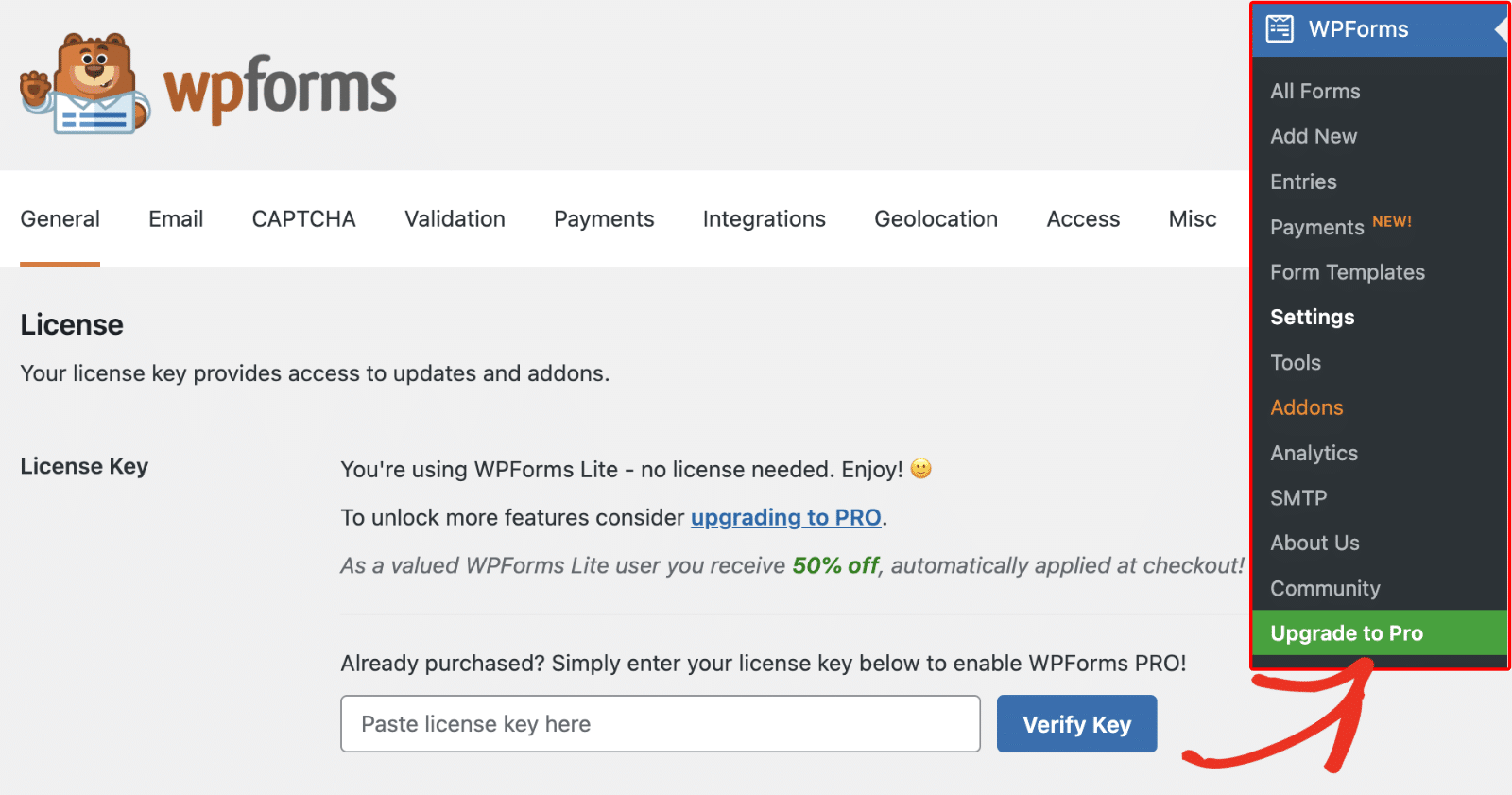
Una vez allí, deberá seleccionar el nivel de licencia al que desea actualizar. Para más detalles, consulte nuestro tutorial sobre cómo actualizar de Lite a una licencia de pago en WPForms.
¡Ya está! ¡Ha actualizado exitosamente su licencia de WPForms!
Ahora que has completado tu actualización, tendrás acceso a más funciones y complementos. Para obtener más información sobre cómo configurarlos, consulta algunos de nuestros tutoriales sobre integración de marketing, Advanced Pro y complementos Premium Elite.
